Apple lanza periódicamente actualizaciones de software como una forma de mantener los dispositivos iOS en un rendimiento óptimo. Algunas actualizaciones incorporan nuevas funciones, mientras que otras corrigen errores. No obstante,…
Guía de configuración de seguridad de Apple iPhone 7 Plus: cómo activar y usar Antirrobo, Touch ID, Restricciones y otras funciones de seguridad en su iPhone 7 Plus [Tutoriales]
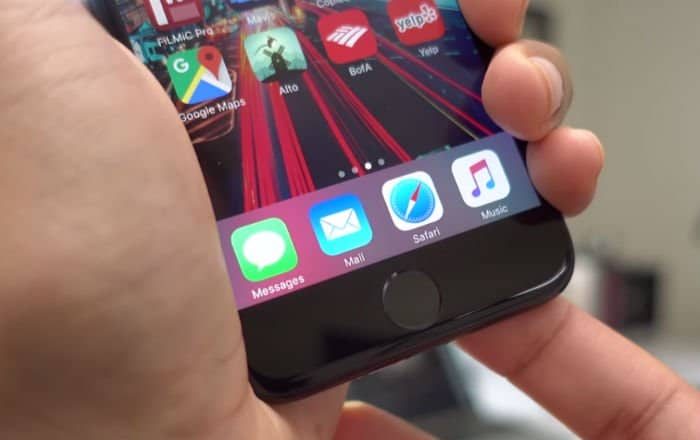
Al ver el número creciente de incidentes de delitos cibernéticos que involucran robos de identidad en dispositivos móviles, los fabricantes de teléfonos inteligentes líderes se aseguran de que cada dispositivo que presenten al público integre una serie de características y servicios de seguridad. De hecho, cuanto más potente sea el dispositivo, más inteligente será en lo que respecta a las funciones de seguridad.
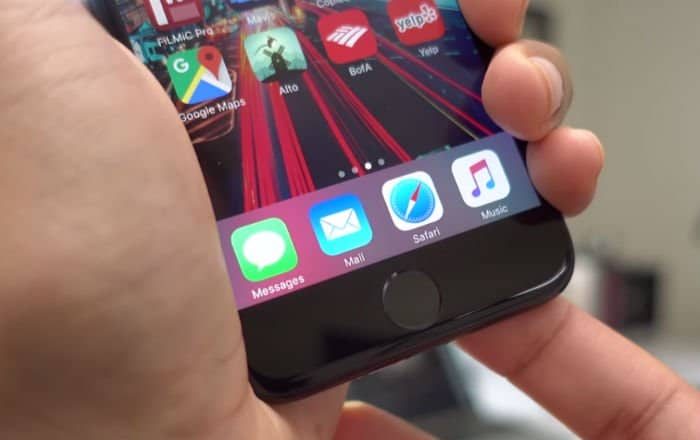
Al igual que los nuevos teléfonos inteligentes insignia de Apple: el iPhone 7 y el iPhone 7 Plus. Dado que estos dos están etiquetados entre otros teléfonos inteligentes de nivel más alto hasta la fecha, el gigante de Cupertino debe asegurarse de que ambos dispositivos establezcan funciones de seguridad más avanzadas para su custodia. Esa es una forma de garantizar a todos los usuarios de los nuevos iPhones que todos los datos esenciales almacenados en el dispositivo no estarán expuestos fácilmente a usuarios no autorizados. Por lo general, para que estas funciones de seguridad del iPhone funcionen, los usuarios finales deberán activarlas o habilitarlas de antemano.
Esta publicación lo guiará a través de todo el proceso de configuración del iPhone 7 Plus para activar y usar funciones clave de seguridad en el teléfono. Si es nuevo en iOS y aún no lo ha hecho, no dude en consultar esta guía para mantener su dispositivo seguro. Siga leyendo para obtener más información sobre cómo usar y administrar la configuración de antirrobo/Buscar mi iPhone, Touch ID, Restricciones y otras características de seguridad del nuevo teléfono iPhone 7 Plus.
Cómo funciona Find My iPhone en tu iPhone perdido
Como su nombre lo indica, antirrobo es una herramienta de seguridad que está diseñada para la custodia de dispositivos móviles contemporáneos, incluido el nuevo buque insignia de Apple, el iPhone 7 Plus. Con las soluciones antirrobo, podrá rastrear y proteger su iPhone si se pierde o se lo roban. Puede optar por descargar cualquier software antirrobo para su dispositivo iOS o usar la aplicación antirrobo preinstalada o integrada para dispositivos iOS llamada Find My iPhone. Find My iPhone es un servicio gratuito que viene con iCloud. Esto indica que puede usar Buscar mi iPhone siempre que tenga una cuenta de iCloud. Utiliza el GPS incorporado para señalar la ubicación de su iPhone en un mapa, lo que le permite rastrear y encontrar su dispositivo cuando sea necesario.
Una vez que Find My iPhone está habilitado, puede dirigirse a iCloud .com para ubicar su dispositivo, enviar mensajes, bloquearlo o borrarlo de forma remota. Pero, de nuevo, todo esto solo puede ser posible si ha configurado y habilitado la aplicación Find My iPhone en su dispositivo antes de que se pierda o se lo roben. Por esta razón, habilitar Find My iPhone se destaca entre las primeras cosas importantes que debe hacer desde el momento en que obtiene su nuevo iPhone.
Para activar esta función, deberá configurar los ajustes de su iPhone. Si aún no lo ha hecho, siga estos pasos para configurar y habilitar Buscar mi iPhone en su iPhone 7 Plus:
- Toque
- Configuración en la pantalla de inicio de su iPhone.Toque
- iCloud para continuar.Toque
- Cuenta y luego Iniciar sesión.Ingrese su
- nombre de usuario de iCloud y contraseña. Después de iniciar sesión correctamente, será redirigido a la pantalla de iCloud.En la pantalla
- iCloud , toque Buscar mi iPhone.Alterne
- Cambiar Buscar mi iPhone para activar la función ON.Si es necesario, toque
- Permitir para confirmar la acción. Para hacerlo, haga clic en Todos los dispositivos en los otros dispositivos, luego seleccione su iPhone 7 Plus.
Después de hacerlo, su iPhone ya está protegido. Siempre que haya configurado y habilitado Find My iPhone en su dispositivo antes de que se pierda o se lo roben, aún tiene más posibilidades de recuperarlo o al menos evitar que los usuarios no autorizados accedan a la información confidencial almacenada en su dispositivo.[: :)Si está seguro de que su iPhone está perdido y que Find My iPhone está habilitado en su dispositivo perdido, puede tomar medidas adicionales para ayudar a mantener sus datos seguros y/o recuperarlos. Esto es posible con
Cómo evitar que usuarios no autorizados deshabiliten Find My iPhone en su iPhone 7 Plus
Modo Perdido. Usando
Modo perdido, puede bloquear su iPhone 7 Plus de forma remota usando un código de acceso, mostrar un mensaje personalizado con su número de teléfono en la pantalla de bloqueo del dispositivo perdido y realizar un seguimiento de su ubicación actual. También puede usar el modo perdido para suspender los pagos de Apple Pay en su dispositivo. Puede reanudar el uso de sus tarjetas una vez que las recupere iniciando sesión en iCloud y deshabilitando el Modo Perdido. Puede usar sus otros dispositivos iOS para activar el Modo Perdido en su iPhone 7 Plus perdido. Una vez que
- Haga clic en
- Modo perdido o Bloquear.Siga las instrucciones en pantalla para habilitar las opciones de
- Modo perdido para su dispositivo.Toque Configuración en la pantalla de inicio.
Modo perdido está habilitado, puede comenzar a rastrear su dispositivo y ver su ubicación actual. También se determinan los cambios en su ubicación en el mapa.También puede habilitar o deshabilitar el Modo Perdido en
iCloud.com o desde la aplicación Buscar mi iPhone .Algunas personas simplemente poseen conocimientos más avanzados en lo que respecta a la tecnología. Por lo tanto, aún es posible que otras personas puedan acceder o deshabilitar las funciones de seguridad de su iPhone, incluido Buscar mi iPhone, cada vez que se apoderen de su dispositivo. Como medidas preventivas, puede configurar otras configuraciones de seguridad integradas en su iPhone, incluidas Restricciones y Servicios de ubicación. Todo lo que tiene que hacer es activar Restricciones y bloquear los cambios en los Servicios de ubicación en su iPhone 7 Plus. Por lo general, la configuración de restricciones del iPhone se usa con fines de control parental. Pero también puede usar restricciones para evitar que cualquier usuario no autorizado apague los servicios de ubicación, que Find My iPhone usó para transmitir su ubicación. Habilitar Restricciones en su iPhone le permite configurar un código de acceso para proteger o bloquear las opciones de servicios de ubicación del iPhone.
Cómo configurar Touch ID en su iPhone 7 Plus
Así es como funciona:
Touch ID es un sensor de identidad de huellas dactilares que es otra función de seguridad integrada en su iPhone 7 Plus . Se utiliza principalmente para desbloquear su iPhone colocando su dedo registrado en el botón Inicio. Es una forma más rápida y segura de desbloquear iDevices como el nuevo iPhone. Para comenzar, deberá configurar Touch ID en su dispositivo y administrar la configuración y las opciones en consecuencia.
- Toque
- General para continuar.Toque
- Restricciones.Seleccione la opción para
- Habilitar restricciones.Cree un
- código PIN de 4 dígitos y confirma. También puede crear un código de acceso más fuerte si lo desea. Para hacerlo, simplemente deshabilite o desactive la opción Código de acceso simple. Al hacerlo, se habilita el teclado completo, que puede usar para ingresar combinaciones alfanuméricas para su código de acceso. Solo asegúrese de tomar nota de su código de acceso para tener una copia de seguridad en caso de que lo olvide.Desplácese hacia abajo hasta la sección
- Privacidad .Toque
- Ubicación Servicios.Desplácese hacia abajo hasta la parte inferior de la pantalla y luego toque la opción
- Buscar mi iPhone.Asegúrese de que
- Buscar mi iPhone interruptor está ENCENDIDO y que el Indicador de la barra de estado está configurado en APAGADO. Si lo hace, su iPhone se pondrá en modo oculto, lo que evitará que otros usuarios vean el icono que indica que se está rastreando la ubicación actual.Salga de la página
- Configuración de Buscar mi iPhone. Vuelve al menú
- Servicios de ubicación debajo de Restricciones.Toca la opción que dice
- No permitir cambios. Al hacerlo marcará la casilla de verificación junto a él. Luego debería ver que los elementos en el menú Restricciones-> Servicios de ubicación están atenuados. Ahora, toque el botón
- Restricciones ubicado en la esquina superior izquierda esquina de la pantalla. Al hacerlo, se mostrará el icono del candado junto a Servicios de ubicación en el menú Restricciones-> Privacidad. Esto indica que no se permiten cambios en los servicios de ubicación a menos que se ingrese el código PIN correcto.Toque Configuración.
Pasos para configurar Touch ID en iPhone 7 Plus
Crea una contraseña para tu iPhone. Consulte los pasos mencionados anteriormente para crear un código de acceso.
Asegúrese de que su dedo y el botón de inicio del iPhone estén limpios y secos.
En caso de que tenga problemas para registrar un dedo, intente usar otro dedo. Puede registrar hasta cinco huellas dactilares para su Touch ID. Puede usar cualquiera de las huellas dactilares registradas para desbloquear su dispositivo presionando el botón de Inicio.
- Seleccione
- Touch ID y contraseña.Ingrese su contraseña.
- Toque
- Agregar una huella digital.Sostenga su dispositivo como lo hace normalmente cuando toca el botón
- Inicio .Toque
- Inicio botón con el dedo, pero no lo presione. Cuando sienta una vibración rápida o se le indique que levante el dedo, retírelo del botón de inicio.Descanse el dedo lentamente y realice pequeños ajustes en la posición del dedo de vez en cuando.
- Si se le solicita que ajuste su agarre, sostenga su iPhone como lo hace normalmente cuando lo desbloquea y luego toque el botón Inicio con las áreas externas de la punta de su dedo en lugar de la parte central que escaneó primero. Si lo hace, permitirá que el dispositivo capture los bordes de su huella dactilar.
- Para hacerlo, diríjase a
Alternativamente, puede desbloquear su iPhone usando Touch ID sin presionar el botón de Inicio.
Una vez que haya configurado con éxito Touch ID en su dispositivo, puede usar su huella digital registrada para desbloquear o pagar compras en línea en iTunes Store, App Store y iBooks Store.
- Configuración-> General-> Accesibilidad-> Botón Inicio-> y luego encienda Descansa el dedo para abrir.Cómo usar y administrar la configuración antirrobo en tu iPhone 7 Plus
Si su iPhone 7 Plus recibe perdido o robado, asegúrese de informarlo al proveedor de su dispositivo para que tomen las medidas necesarias para mantener seguros los datos de su iPhone. Esto es algo que debe hacer, especialmente en el caso de que su iPhone 7 Plus se pierda y no pueda rastrear su ubicación usando
Buscar mi iPhone. Si lo hace, no solo le dará a su proveedor un aviso de lo que le sucedió a su dispositivo, sino que también le permitirá desactivar su cuenta y evitar llamadas, mensajes de texto y uso de datos no autorizados de su iPhone perdido o robado.Para obtener comenzó, cree o prepare sus credenciales de cuenta de iCloud. Por lo general, su cuenta de iCloud usa el mismo nombre de usuario y contraseña que su cuenta de iTunes. En caso de que no esté seguro o no haya iniciado sesión, continúe con el siguiente paso.


